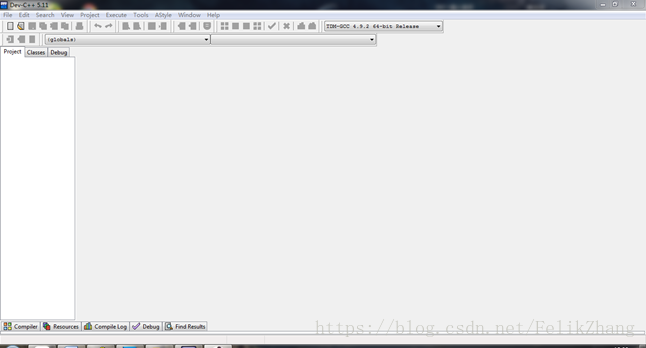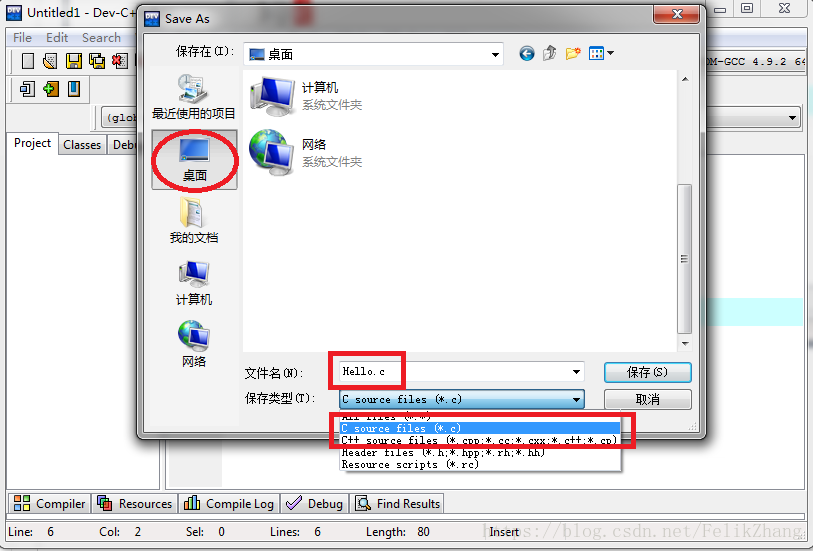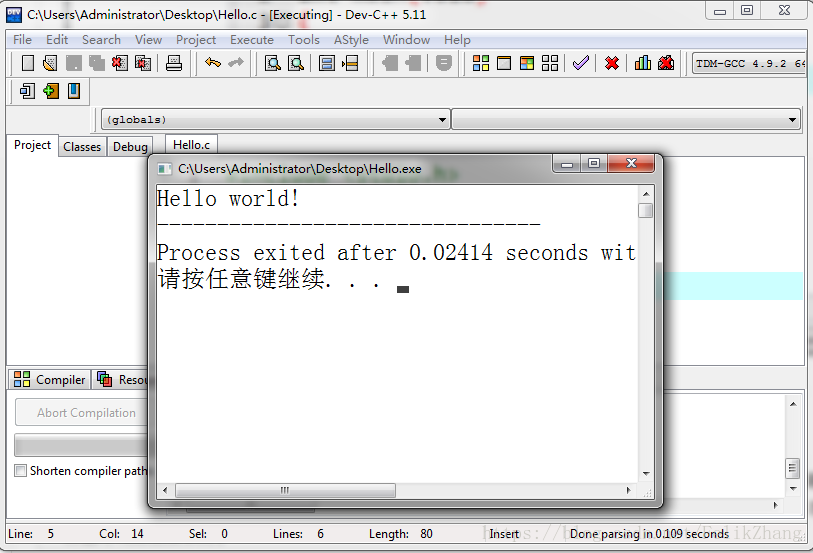C語言入門學習(01)——C程式設計環境的搭建及HelloWorld程式
博主是大二學生,接觸C語言也有兩年了,這兩年期間參加過不少的專案和比賽,也都拿到了還不錯的成績,暑假計劃寫一個C語言完全零基礎入門教程,對自己的C語言學習做一個總結。同時如果自己所寫的內容能幫到初學C語言的人,那真的是一件很開心的事情。
想學好C語言,一定要多多練習,因此後面的文章會有大量的練習,在這裡想對初學C語言的同學們說:如果想學好C語言,一定要多多練習,每天寫程式碼一小時,堅持兩三個月,你的長進會非常大的,加油。
話不多說,下面從安裝寫C語言的軟體開始。
目錄
step01:下載並安裝DEV-C++軟體,搭建C語言程式設計環境
step01:下載並安裝DEV-C++軟體,搭建C語言程式設計環境
C語言程式設計環境有很多,下面要用的這個是Dev-C++,它免費,也很好用、適合初學者,同時也不怎麼佔用電腦資源。
這個寫C語言程式碼的軟體我們叫它編譯器,後面很快就會解釋到這個名詞,現在對編譯器這個詞有一個印象即可。
大家可以去這個連結下載該軟體:https://bloodshed-dev-c.en.softonic.com/download
連結開啟後往下拖動,點那個綠色的按鈕即可下載。如果下載不下來可以給我留言。
下載下來後開始安裝,安裝過程有幾個小地方要注意一下,具體看下圖。
上面是選擇安裝過程的語言,預設就好,單擊ok,然後單擊 I Agree,單擊next。
上面是選擇軟體安裝地址,我電腦上軟體都是裝在D盤的,所以這塊我選擇D盤,選擇好了以後點Install。然後軟體開始安裝,等兩三分鐘左右,安裝完成後如下圖,點finish,然後軟體自動啟動。
軟體第一次啟動後,需要做一些配置,第一個這個對話方塊是選擇使用語言,預設是英文版,我這裡保持默認了,大家根據自己情況選擇使用語言就好。單擊next,然後單擊next,再單擊next,最後OK。
下面的圖就是軟體開啟後的效果,這樣軟體就安裝好了,可以寫第一個程式了。
step02:寫Helloworld程式,測試環境
如下圖,單擊左上角白色的長方形,選擇Source File,這樣就會出來一個文字,這個文字就是敲程式碼的地方了。先在這個文字中輸入下面圖片上的內容(就是那6行程式碼),注意輸入的所有內容必須是英文字元(主要是標點,不要打成中文的標點了)。敲完以後,這個檔案還沒有儲存到電腦上,現在點右上角工具欄第三個按鈕(儲存當前檔案按鈕)。
下面的程式碼並不需要你現在就知道它的具體內容,這段程式碼後面的文章會詳細解釋,這裡先照著寫,測試一下軟體安裝是否成功即可。
單擊儲存按鈕之後,會彈出下面的對話方塊,讓你選擇儲存位置及檔名。我們選擇儲存到桌面上(先儲存在桌面上即可,後面會具體說一下這些檔案的儲存),然後檔名為Hello.c。這裡一定注意檔名是什麼無所謂,但是檔案的字尾名必須是.c,就是下圖的儲存型別選項,一定要選成C source files(*.c),我見過很多人寫C語言程式碼,檔名的字尾名卻是.cpp(C++原始檔的字尾名),雖然C++完全相容C,寫的程式碼也都能執行,但是畢竟不是C語言原始檔。
選好了之後,單擊儲存按鈕,然後見下圖,檔名已經成了Hello.c,然後我們單擊選單欄圈出來的那個按鈕來編譯並執行這個程式,如果一切順利,你將會看到一個彈出視窗,即為這段程式的執行結果。如果沒能彈出下面截圖中的視窗,一定是前面哪裡步驟出錯了,估計最可能的錯誤原因是程式碼拼寫敲錯了,自己返回去仔細檢查一下。
程式執行結果如下,你的電腦上彈出視窗的字型及背景可能和我的不同,但是彈出文字都應該是“Hello world!”:
上面這段程式碼幾乎是所有人學習程式語言都會寫的第一個程式,因為這段程式的執行結果是在螢幕上輸出了一句話——Hello world!因此我們稱該程式為HelloWorld程式。關於這段程式碼具體的內容,後面章節會詳細解釋,本節只是用它來驗證一下編譯器環境是否安裝好。
step03:DEV-C++軟體的使用小技巧
程式設計裡面技巧性經驗性的東西有很多,後面用到的時候會詳細介紹,這裡簡單介紹幾個現在用得到的。
1. C語言程式執行的方法。剛才執行HelloWorld程式時單擊的那個按鈕,就是讓計算機執行我們寫好的程式碼的按鈕,單擊那個按鈕的時候編譯器會幫我們做很多事情,我們暫且把這些事情統稱為“編譯執行”。以後每寫完一個程式要讓計算機執行的時候,都要單擊那個按鈕,所以後面提到編譯執行這個詞就指的是單擊那個按鈕。
單擊編譯執行按鈕的時候,如果我們寫的程式碼沒問題,計算機就會彈出一個視窗給我們看程式碼的執行結果。如果我們寫的程式碼有問題,計算機會給我們報錯,並且指出可能出錯的地方,這時我們就要修改程式中的錯誤,修改完所有的錯誤之後再單擊那個按鈕讓計算機執行程式,直到我們的程式沒有任何語法及語義的錯誤之後,編譯器才會執行該程式。
2. 滑鼠在編輯的程式碼文字上時,“Ctrl+滑鼠滾輪滾動”可以調整程式碼字型大小。
3. 程式碼執行結果出來的那個對話方塊的字型大小的設定:標題欄上滑鼠右鍵,選擇屬性,彈出來一個對話方塊,然後找到字型那一欄,設定一個自己喜歡的格式,之後單擊確定按鈕。
4. Dev-C++的程式碼補全功能,剛剛輸入HelloWorld程式的時候你應該已經感覺到了這個功能,輸入一個左括號,軟體自動給你補全一個右括號,然後還把游標給你移到括號中間,方便你輸入內容。如果此時再敲回車鍵,會發現游標不僅到了下一行,並且會有一個縮排,縮排的好處是使得程式碼看起來結構清楚、條理清晰。比如下面的兩個圖,雖然只有六行程式碼,但是依然能感受到有縮排的程式碼看起來更清晰一些。以後程式碼量越來越大,這個感受會越來越明顯,因此剛開始學習程式設計的時候養成良好的程式碼風格很有必要,程式碼結構這個問題以後也會反覆提及。
至此,環境搭建完畢,至於上面那幾行程式碼到底是什麼含義,且聽下回分解。
文章如有疏漏之處歡迎批評指正。